
モンスターハンターライズ:サンブレイクの発売前に、128GBから「Samsung PRO Plus」256GBに変更しました。これで更に快適にプレイできるようになります。
さて、ここではmicroSDカードを交換するときの手順をまとめておきます。パソコンは特に必要なかったのでなくても大丈夫です。
有機ELモデルもやり方は同じなので心配いりません。
新しく購入したmicroSDはこちら。
SwitchのmicroSDを交換するときの手順
古いmicroSDのデータを整理しよう
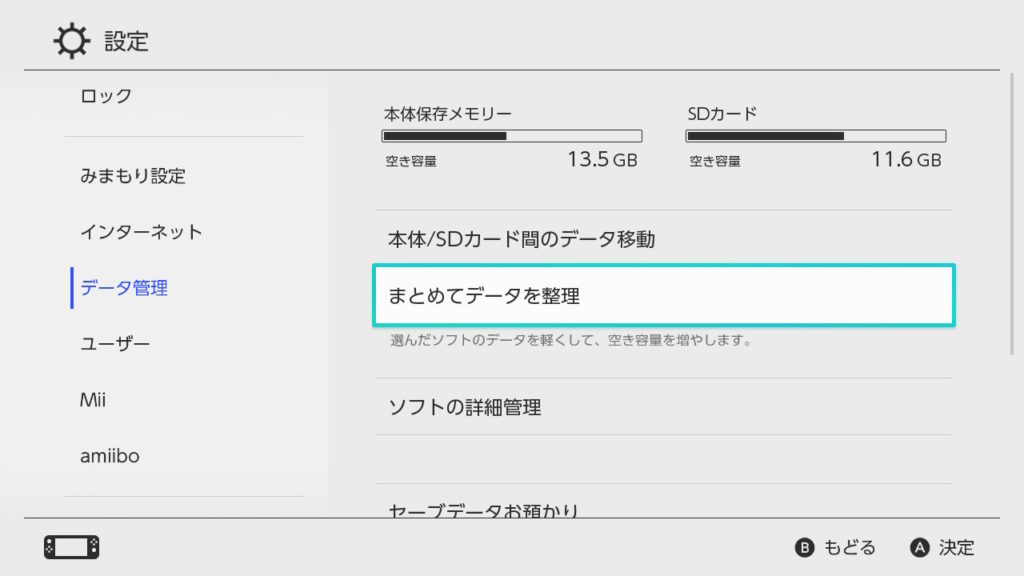
まずは、現在使用しているmicroSDに入っているデータを整理しましょう。
microSDの使用している容量が本体の空き容量よりも小さい場合、この手順は必要ないです。
「設定」→「データ管理」の中にある「まとめてデータを整理」や「ソフトの詳細管理」で、現在プレイしていないゲームデータを削除して、できるだけmicroSDに保存されている容量を軽くします。
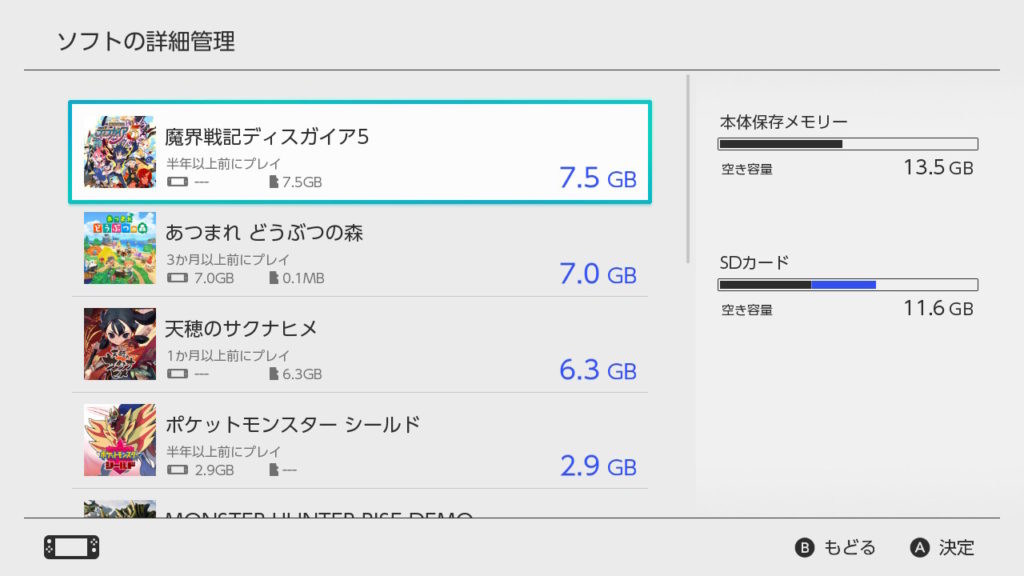
ゲームを選択すると、本体とmicroSDのどちらにデータが保存されているのかがひと目で分かるようになっているので、それを参考にmicroSDに入っているデータを整理していきます。
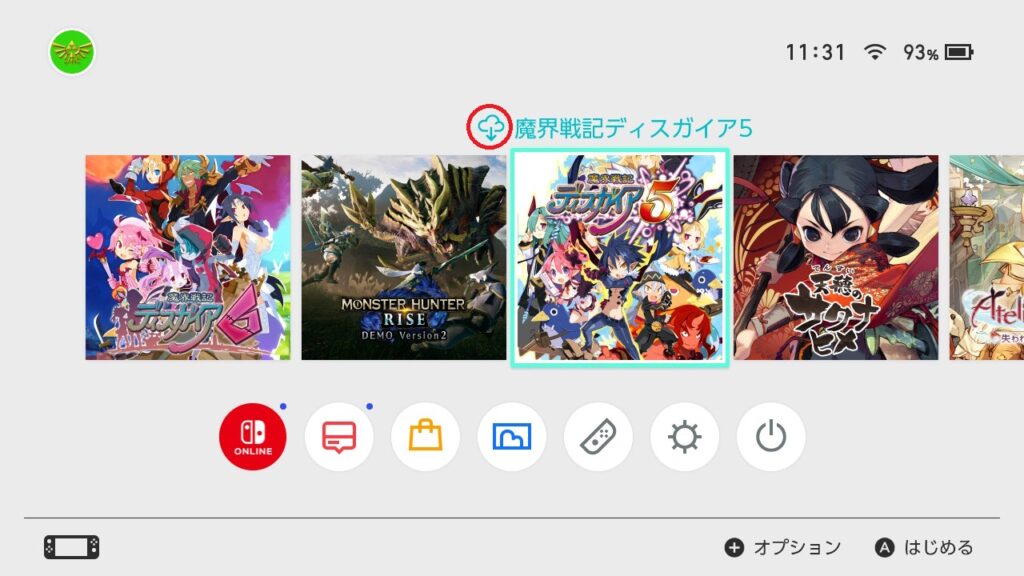
ゲームデータを削除しても、セーブデータが消えることはありません。再びダウンロードすれば引き続きプレイ可能なので、どんどん整理していきましょう。
ちなみに、ゲームデータを整理したものは、アイコンのところが雲のマークになります。
microSDのデータを本体に移そう
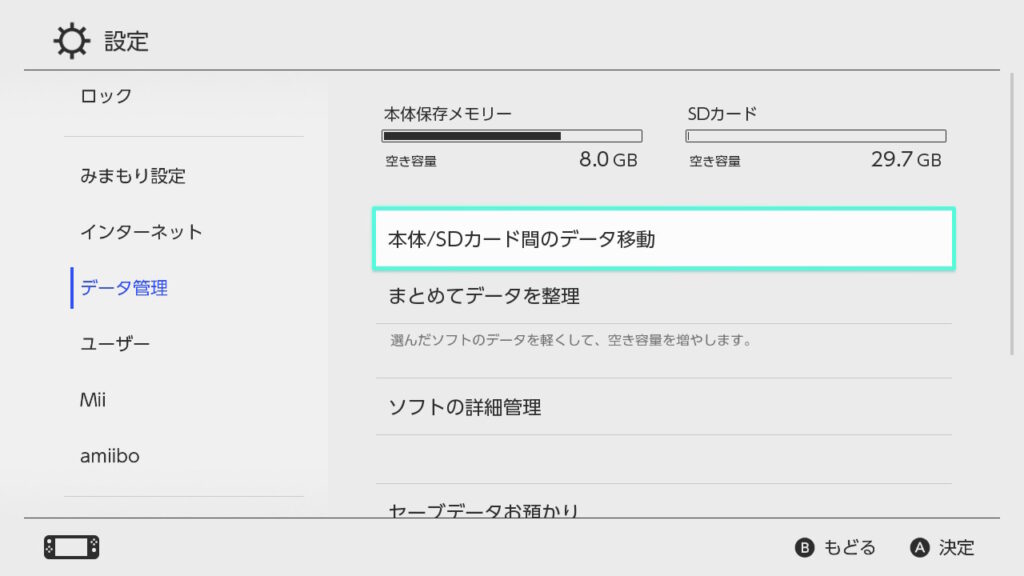
「本体/SDカード間のデータ移動」を選択し、microSDの中に入っているデータをすべて本体の方に移しておきましょう。新しいmicroSDに交換した時に本体からmicroSDに移せるようにですね。
アルバムに保存されているデータがmicroSDに入っている場合、交換後にパソコンに直接差すことで読み込むことができます。ただ、Switchでは見えなくなってしまうので、Switch本体の方で見たい場合は予め移しておきましょう。
「データ管理」→「画面写真と動画の管理」→「SDカード」→「すべての画面写真と動画を本体保存メモリーにコピー」で本体にデータを移すことができます。
Switchの電源を切ろう
microSDを取り外す前に、Switchの電源を切りましょう。
左上にある電源ボタンを長押しし、「電源オプション」から「電源OFF」を確実に選択し電源を切ります。
microSDを交換しよう

交換するときは、カバーを開け、そのまま引っこ抜いて交換すれば終了です。

有機ELモデルは裏側の左下にあります。同様に引っこ抜いて交換しましょう。
本体を更新しよう
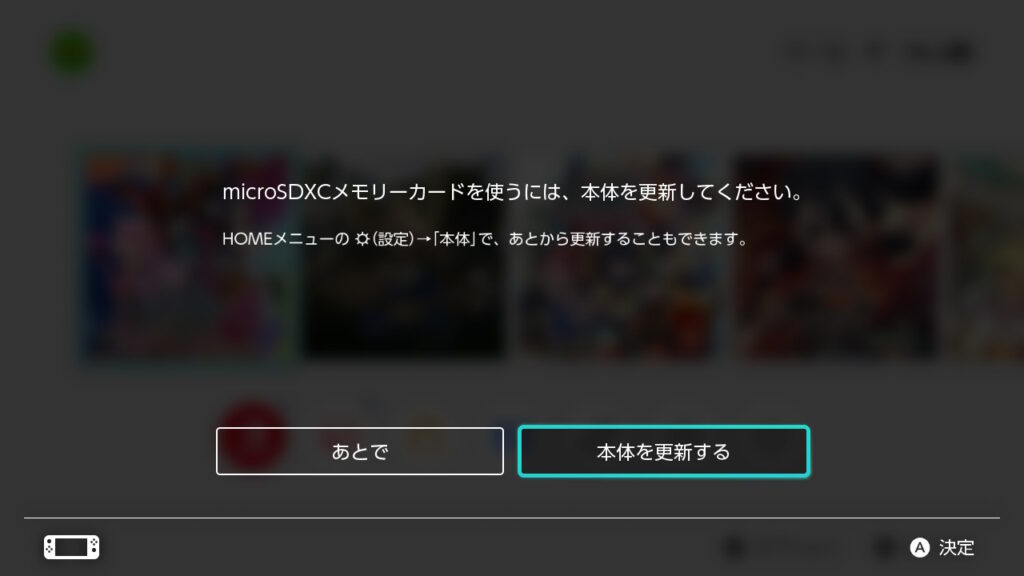
新しくmicroSDを使用するときは、本体を更新する必要があります。
通知が出た時に「本体を更新する」を選択して更新しておきましょう。
本体に保存したゲームデータをmicroSDに移そう
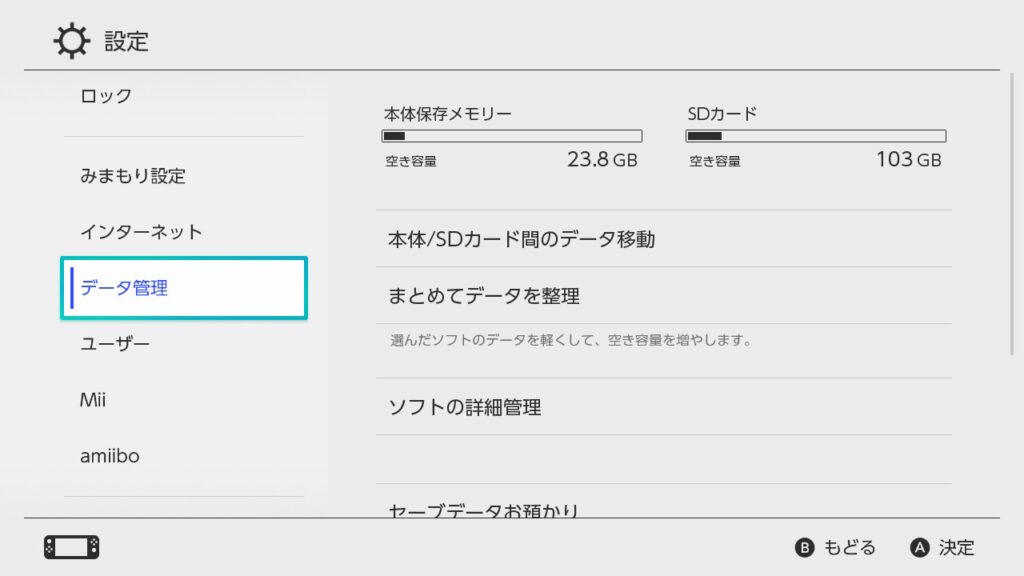
本体に保存しておいたゲームデータを新しいmicroSDに保存しておきましょう。
「本体/SDカード間のデータ移動」でデータを移すことができます。
今回購入したmicroSD
今回購入したmicroSDは、「Samsung PRO Plus」です。
microSDの選び方はこちらにまとめてあるので参考にしてください。
◆【Switch】ニンテンドースイッチにオススメのmicroSDはどれ?
あとがき
これで、microSDを新しく購入しても自分でデータの移動ができますね。
最近出た青いパッケージのmicroSDを使用してみた結果、ダウンロード速度が上がったのでこれから購入するのであればこちらが良さそうです。
◆【Switch】サムスンのmicroSD「SamsungProPlus」レビュー。旧式microSDと比較してみた。
また、有機ELモデルに買い替えたときのセーブデータの移動方法などはこちらにまとめました。

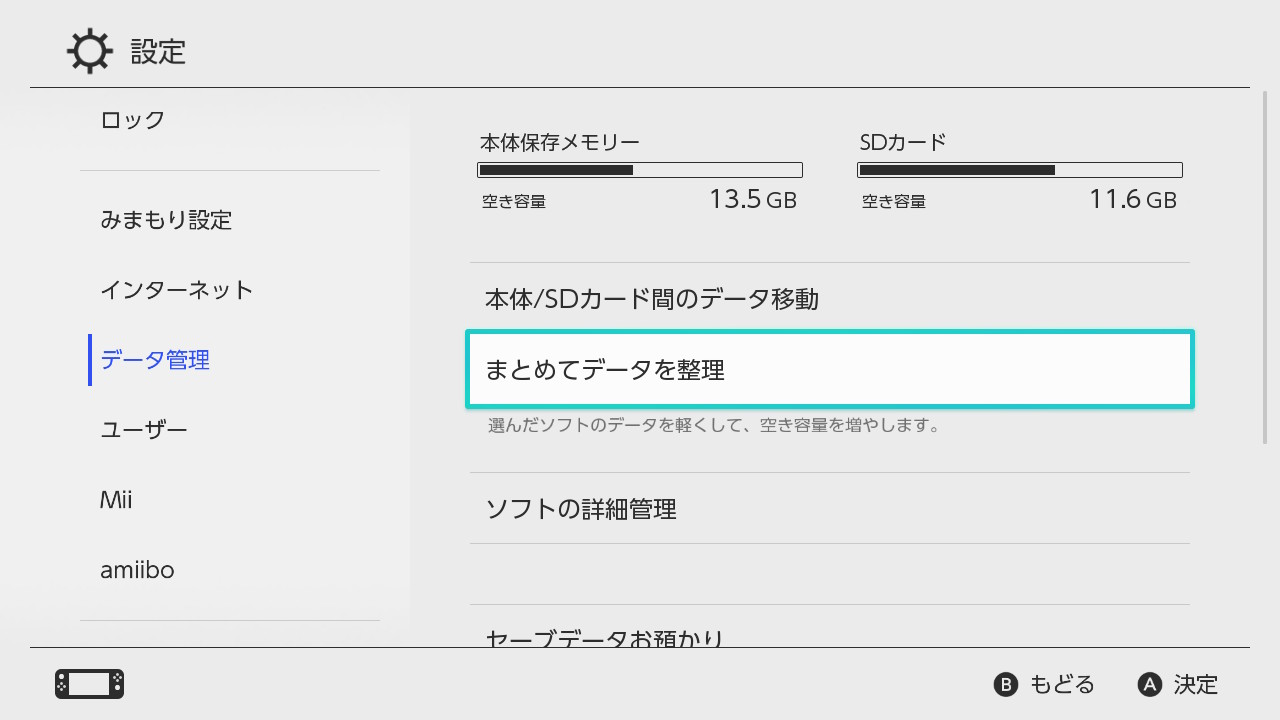












コメント
sdカードが読み込まれないバグが発生して、できないです…掃除して差し直したりしたのですが、できません。あきらめて新しいsdカードに変えようと思っていたのですが、写真や動画は消したくないんですよね…。
Switch本体にMicroSDが読み込まれず、それまで見れていた写真や動画データがSwitchから確認もできなくなっている状態で、しかもパソコンがないという感じですかね?
掃除したり差し直したりしているということなので、表裏を間違っている可能性もない(間違っててもささってしまうので注意)のであれば、電源を完全にオフにしてから再起動か、本体のアップデート、パソコンを借りてきて写真や動画を移すといった方法しかないですね。
スイッチ本体の空き容量が18GBでSDカードから本体に移したい容量が21GBの時はどうすればいいですか?
SDカードのデータを消すか、本体の方のデータを消して容量を確保しましょう。
容量の大きなゲームデータを消すようにすると、再度ゲームデータをダウンロードするときに時間はかかりますが手間がないです。
ほんとに整理してほかのをさしてもセーブデータは消えないんですか?
セーブデータはゲームデータとは別にSwitch本体の方に保存されていて簡単には移動できないようになってます。「セーブデータの消去」から手動で消さない限りセーブデータは消えません。
そのため、新しいSwitchに変更する場合などはセーブデータの移動が少しめんどくさい感じです。
SDカードにあるゲームデータは全て消す感じですか?消してもセーブデータは本体にあるので、新しいSDカードに移せるという形で認識してよろしいでしょうか?…
SDカードにあるゲームデータは全て整理する感じですか?全て消しても、セーブデータは本体にあるから、消しても新しいSDカードでもプレイ出来るよという事ですか…?
その認識で間違いないです。